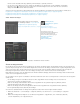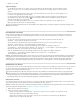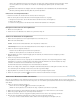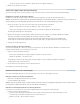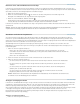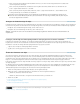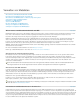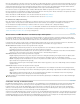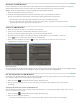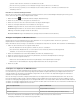Operation Manual
Nach oben
Nach oben
Nach oben
Bearbeiten von XMP-Metadaten
In Video-Anwendungen von Adobe werden Eigenschaften mit ähnlichen Namen im Metadatenbedienfeld und im Projektbereich verknüpft. Das
Metadatenbedienfeld bietet umfassendere Eigenschaften und ermöglicht das Bearbeiten für mehrere Dateien gleichzeitig.
Hinweis: Statt eines Projekt-Bedienfelds wird bei Soundbooth das Dateien-Bedienfeld verwendet.
1. Wählen Sie die gewünschten Dateien bzw. Clips aus.
2. Bearbeiten Sie im Metadatenbedienfeld Textelemente nach Bedarf oder passen Sie Werte wie erforderlich an.
Wenn Sie mehrere Objekte ausgewählt haben, werden die Eigenschaften im Bedienfeld wie folgt angezeigt:
Wenn eine Eigenschaft bei allen Objekten übereinstimmt, wird der entsprechende Eintrag angezeigt.
Wenn es für eine Eigenschaft unterschiedliche Werte gibt, wird <Mehrere Werte> angezeigt. Um dieser Eigenschaft einen
einheitlichen Wert zuzuweisen, geben Sie diesen in das Feld ein.
Suchen von XMP-Metadaten
1. Wählen Sie die Dateien oder Clips aus, nach denen Sie suchen möchten.
2. Geben Sie in das Suchfeld oben im Metadatenbedienfeld den gesuchten Text ein.
Es werden nur diejenigen Metadateneigenschaften angezeigt, die den Suchbegriff enthalten.
3. (Nur Adobe Premiere Pro) Klicken Sie zum Wechseln zwischen den Suchergebnissen auf die Schaltfläche „Zurück“ bzw.
„Weiter“
rechts neben dem Suchfeld oder drücken Sie die Tabulatortaste.
4. Klicken Sie auf die Schaltfläche zum Schließen rechts neben dem Suchfeld, um den Suchmodus zu beenden und die
vollständige Liste der Metadaten anzuzeigen.
Metadatenbedienfeld
A. Vor der Suche werden alle Eigenschaften angezeigt. B. Nach der Suche werden nur Eigenschaften angezeigt, die den Suchbegriff enthalten.
In Adobe Premiere Pro wechseln Sie mit den Schaltflächen „Zurück“ und „Weiter“ zwischen den Suchergebnissen.
Ein- bzw. Ausblenden von XMP-Metadaten
Zum Optimieren des Metadatenbedienfelds entsprechend Ihrem Arbeitsablauf können Sie ganze Schemata oder auch einzelne Eigenschaften ein-
bzw. ausblenden, damit nur die erforderlichen Elemente angezeigt werden.
1. Wählen Sie im Menü
des Metadatenbedienfelds die Option „Metadatenanzeige“.
2. Wenn Sie Schemata oder Eigenschaften ein- bzw. ausblenden möchten, aktivieren bzw. deaktivieren Sie den entsprechenden
Listeneintrag.
Speichern, Wechseln oder Löschen von Metadatensets
Wenn Sie mit mehreren Workflows arbeiten und dafür jeweils unterschiedliche Sets von angezeigten Metadaten benötigen, können Sie Sets
speichern und zwischen ihnen wechseln.
1. Wählen Sie im Menü
des Metadatenbedienfelds die Option „Metadatenanzeige“.
2. Führen Sie einen der folgenden Schritte aus:
Wenn Sie ein individuell angepasstes Set von angezeigten Metadaten speichern möchten, klicken Sie auf Einstellungen